要移除Google浏览器地址栏不想要的联想建议,可选择删除单个建议、清除特定网站历史或重置全部相关数据。首先,点击地址栏输入关键词,用方向键选中目标建议后按Delete键删除单条记录;若需清除某个网站的所有联想,进入历史记录页面搜索该网站域名,长按并勾选所有相关条目后删除;如要彻底重置,则在设置中选择“清除浏览数据”,时间范围设为“全部时间”,勾选浏览历史、搜索记录等项目后清除。
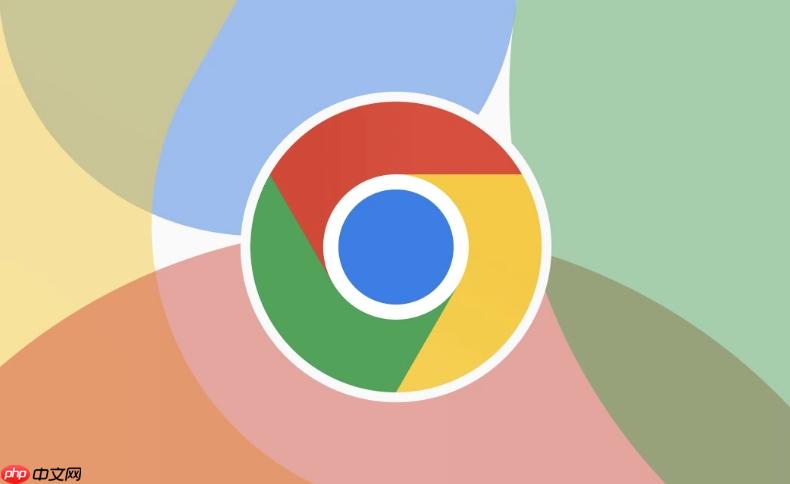
如果您在使用 Google 浏览器时,发现地址栏出现不希望看到的联想建议,这通常是基于您的浏览历史、搜索记录或表单输入自动生成的。要移除这些特定的建议项,可以按照以下方法操作。
本文运行环境:Samsung Galaxy S24,Android 15
此方法允许您精确地从下拉列表中移除某一条具体的网址或搜索建议,而不会影响其他历史数据。
1、点击浏览器顶部的地址栏,使其处于输入状态。
2、开始输入您想要删除的网站名称或关键词,触发联想建议的下拉列表出现。
3、使用键盘上的 方向键 将高亮选中条目移动到您想删除的那一条建议上。
4、按下键盘上的 Delete(删除) 键。在部分设备上可能需要同时按住 Shift + Delete 才能生效。
5、确认该建议已从列表中消失。
如果您希望彻底清除与某个特定网站相关的所有地址栏联想,可以通过管理历史记录功能批量删除。
1、点击浏览器右上角的三个垂直排列的点状菜单图标(⋮),打开主菜单。
2、在菜单中选择“历史记录”选项,进入历史页面。
3、在历史记录页面顶部的搜索框内,输入您想要清除的目标网站域名,例如 example.com。
4、在搜索结果中,找到与该网站相关的条目,长按其中一个项目以进入多选模式。
5、勾选所有与该网站相关的记录,然后点击屏幕上方的“删除”按钮完成移除。
此方法将一次性清除包括浏览历史、搜索记录和表单数据在内的多种信息,从而重置地址栏的联想建议功能。
1、点击浏览器右上角的三个垂直排列的点状菜单图标(⋮),选择“设置”。
2、在设置菜单中,点击“隐私和安全”选项。
3、选择“清除浏览数据”功能。
4、在弹出的窗口中,选择时间范围为“全部时间”。
5、确保勾选了“浏览历史记录”、“搜索记录”以及“Cookie及其他网站数据”等与地址栏建议相关的项目。
6、点击“清除数据”按钮以执行操作。
以上就是google浏览器如何删除地址栏的联想建议_google浏览器删除地址栏联想建议方法的详细内容,更多请关注php中文网其它相关文章!

每个人都需要一台速度更快、更稳定的 PC。随着时间的推移,垃圾文件、旧注册表数据和不必要的后台进程会占用资源并降低性能。幸运的是,许多工具可以让 Windows 保持平稳运行。




Copyright 2014-2025 https://www.php.cn/ All Rights Reserved | php.cn | 湘ICP备2023035733号